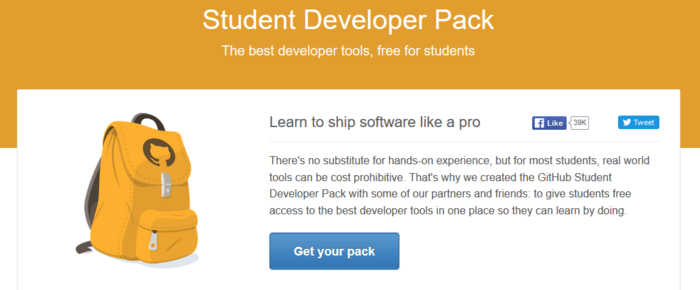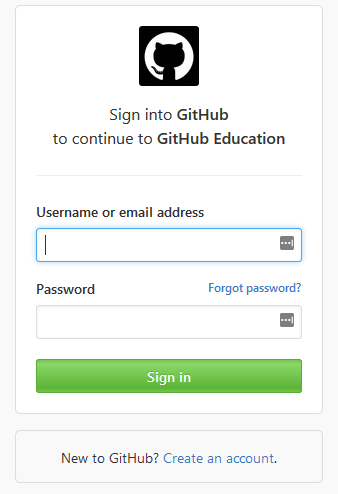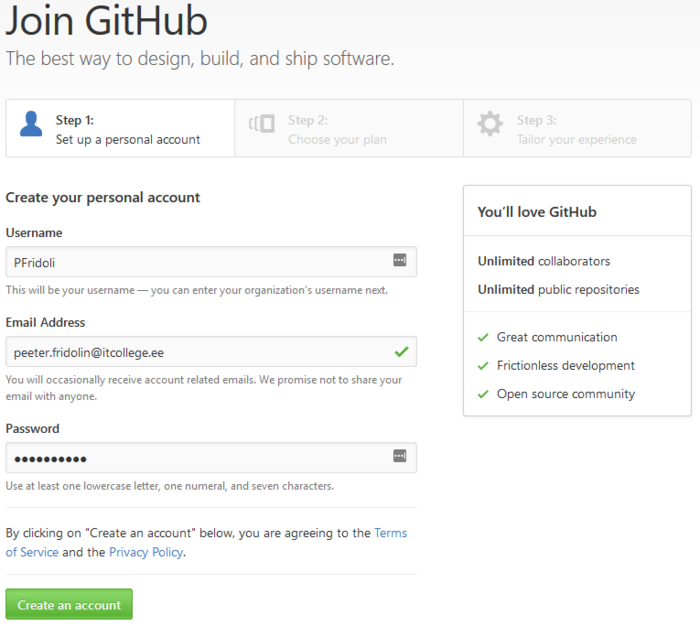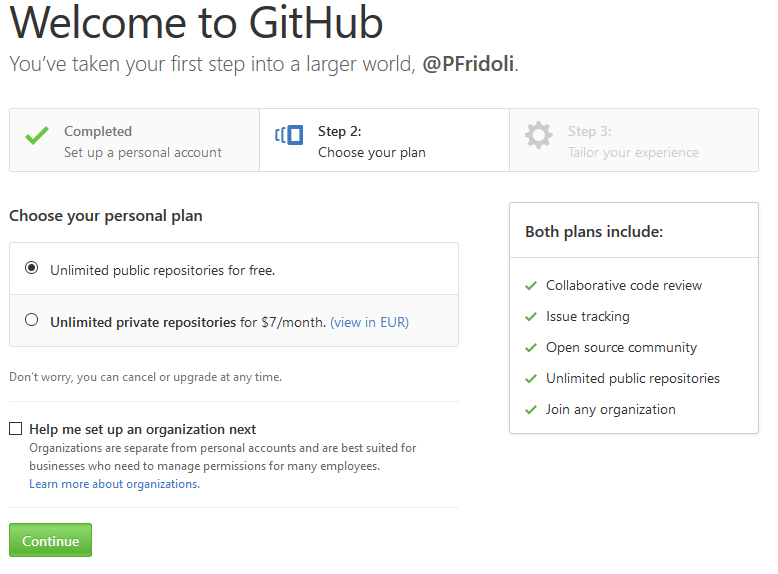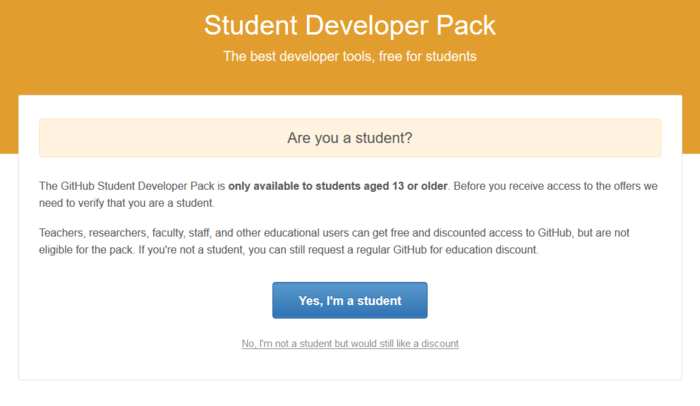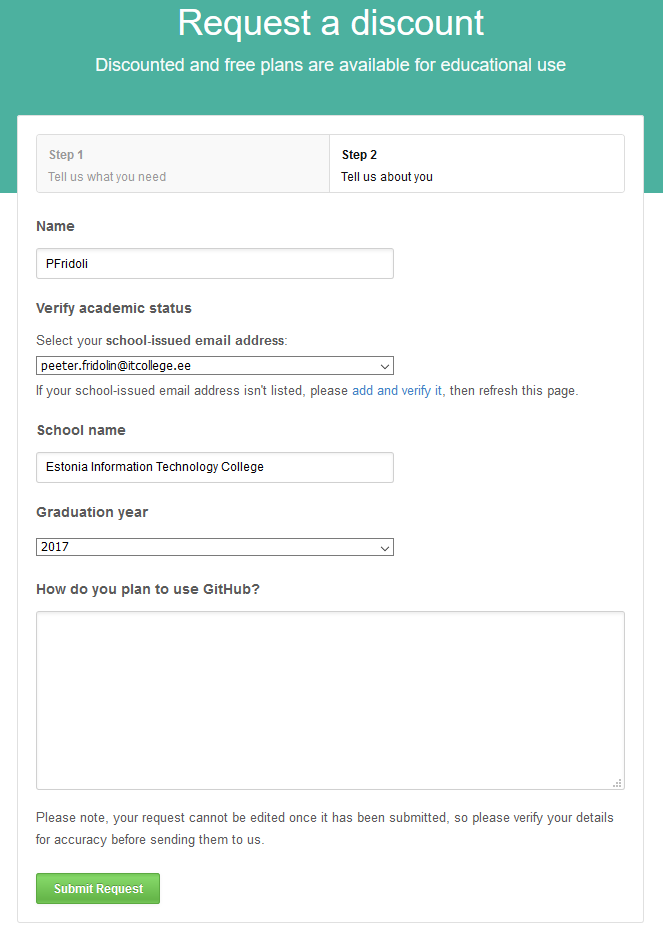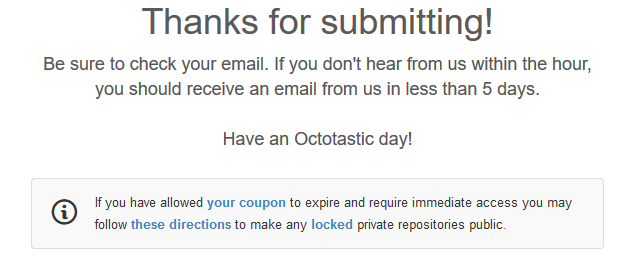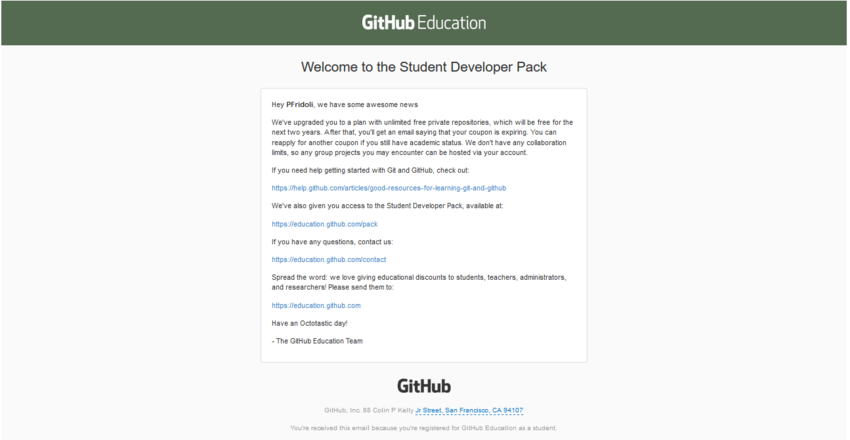GitHub tudengipaketi taotlemine (Peeter Fridolin): Difference between revisions
Created page with "<h1>Sissejuhatus</h1> Käesolevas artiklis juhendatakse tellima GitHubi tudengipaketti IT Kolledži emailiga.<ref>[https://education.github.com/pack GitHub Student Developer P..." |
No edit summary |
||
| (One intermediate revision by the same user not shown) | |||
| Line 4: | Line 4: | ||
<h2>Tellimise juhend</h2> | <h2>Tellimise juhend</h2> | ||
1. Avage veebileht https://education.github.com/pack. | '''1.''' Avage veebileht https://education.github.com/pack. | ||
2. Nüüd vajuta nupule "Get your pack". | '''2.''' Nüüd vajuta nupule "Get your pack". | ||
[[File:GitHub1.PNG|700px]] | [[File:GitHub1.PNG|700px]] | ||
3. Loo uus kasutaja vajutades nupule "Create an account" (Kui sul on konto olemas, vaata üle, et sa olen ikka loginud sisse IT Kolledži emailiga). | '''3.''' Loo uus kasutaja vajutades nupule "Create an account" (Kui sul on konto olemas, vaata üle, et sa olen ikka loginud sisse IT Kolledži emailiga). | ||
[[File:GitHub2.PNG]] | [[File:GitHub2.PNG]] | ||
4. Järgnevalt tuleb täita nõutud väljad. Kindlasti pange meiliaadressi lõppu @itcollege.ee. Edasi vajutage "Create an account". | '''4.''' Järgnevalt tuleb täita nõutud väljad. Kindlasti pange meiliaadressi lõppu @itcollege.ee. Edasi vajutage "Create an account". | ||
[[File:GitHub3.PNG|700px]] | [[File:GitHub3.PNG|700px]] | ||
5. Edasi tuleb valida tasuta ja tasulise liikmeplaani vahel. Valige tasuta oma praegust, kuna nagunii saate tasulise oma tudengipaketti pärast. Vajutage "Continue" nupule. | '''5.''' Edasi tuleb valida tasuta ja tasulise liikmeplaani vahel. Valige tasuta oma praegust, kuna nagunii saate tasulise oma tudengipaketti pärast. Vajutage "Continue" nupule. | ||
[[File:GitHub4.PNG|800px]] | [[File:GitHub4.PNG|800px]] | ||
6. Kinnitame, et oleme õpilane. Vajutage "Yes,I'm a student" nupule. | '''6.''' Kinnitame, et oleme õpilane. Vajutage "Yes,I'm a student" nupule. | ||
[[File:GitHub5.PNG|700px]] | [[File:GitHub5.PNG|700px]] | ||
7. Sellel lehel tuleb täita kõike väljad. Enda meiliaadressi pead ka ära kinnitama, minnes enda koolimeilile http://www.outlook.com/itcollege.ee. Kui oled kõike tingimusi ära täitnud, vajutage rohelisele nupule "Submit Request". | '''7.''' Sellel lehel tuleb täita kõike väljad. Enda meiliaadressi pead ka ära kinnitama, minnes enda koolimeilile http://www.outlook.com/itcollege.ee. Kui oled kõike tingimusi ära täitnud, vajutage rohelisele nupule "Submit Request". | ||
[[File:GitHub8.PNG]] | [[File:GitHub8.PNG]] | ||
8. Taotlus on esitatud ja peaksite saama sellise teate. | '''8.''' Taotlus on esitatud ja peaksite saama sellise teate. | ||
[[File:GitHub9.PNG]] | [[File:GitHub9.PNG]] | ||
9. Minge uuesti oma itcollege.ee postkasti, kuhu on jõudnud selline kiri, et saad kasutama hakata GitHubi tudengipaketti. | '''9.''' Minge uuesti oma itcollege.ee postkasti, kuhu on jõudnud selline kiri, et saad kasutama hakata GitHubi tudengipaketti. | ||
[[File:GitHub10.PNG|850px]] | [[File:GitHub10.PNG|850px]] | ||
10. Ja ongi kõik! | '''10.''' Ja ongi kõik! | ||
<h1>Viited</h1> | <h1>Viited</h1> | ||
<references/> | <references/> | ||
[[Category:Sissejuhatus infotehnoloogiasse ja riistvarasse]] | |||
Latest revision as of 17:24, 25 February 2017
Sissejuhatus
Käesolevas artiklis juhendatakse tellima GitHubi tudengipaketti IT Kolledži emailiga.[1]
Tellimise juhend
1. Avage veebileht https://education.github.com/pack.
2. Nüüd vajuta nupule "Get your pack".
3. Loo uus kasutaja vajutades nupule "Create an account" (Kui sul on konto olemas, vaata üle, et sa olen ikka loginud sisse IT Kolledži emailiga).
4. Järgnevalt tuleb täita nõutud väljad. Kindlasti pange meiliaadressi lõppu @itcollege.ee. Edasi vajutage "Create an account".
5. Edasi tuleb valida tasuta ja tasulise liikmeplaani vahel. Valige tasuta oma praegust, kuna nagunii saate tasulise oma tudengipaketti pärast. Vajutage "Continue" nupule.
6. Kinnitame, et oleme õpilane. Vajutage "Yes,I'm a student" nupule.
7. Sellel lehel tuleb täita kõike väljad. Enda meiliaadressi pead ka ära kinnitama, minnes enda koolimeilile http://www.outlook.com/itcollege.ee. Kui oled kõike tingimusi ära täitnud, vajutage rohelisele nupule "Submit Request".
8. Taotlus on esitatud ja peaksite saama sellise teate.
9. Minge uuesti oma itcollege.ee postkasti, kuhu on jõudnud selline kiri, et saad kasutama hakata GitHubi tudengipaketti.
10. Ja ongi kõik!